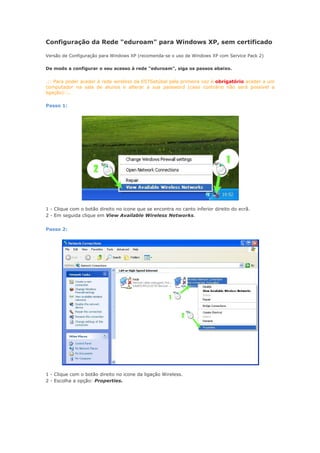
Config winxp
- 1. Configuração da Rede "eduroam" para Windows XP, sem certificado Versão de Configuração para Windows XP (recomenda-se o uso de Windows XP com Service Pack 2) De modo a configurar o seu acesso à rede "eduroam", siga os passos abaixo. .:: Para poder aceder à rede wireless da ESTSetúbal pela primeira vez é obrigatório aceder a um computador na sala de alunos e alterar a sua password (caso contrário não será possivel a ligação)::.. Passo 1: 1 - Clique com o botão direito no icone que se encontra no canto inferior direito do ecrã. 2 - Em seguida clique em View Available Wireless Networks. Passo 2: 1 - Clique com o botão direito no icone da ligação Wireless. 2 - Escolha a opção: Properties.
- 2. Passo 3: 1 - Clique com o botão direito no separador Wireless Networks. 2 - Certifique-se que esta opção encontra-se validada. 3 - Escolha a opção: Add. Passo 4: (Nova Alteração) 1 - Escreva "eduroam" em letras minusculas. 2 - Escolha a opção: OPEN. 3 - Certifique-se que a encriptação é a WEP. 4 - Clique em OK.
- 3. Passo 5: 1 - Retire a validação na opção Authenticate as computer.... 2 - Escolha a opção: Protected EAP (PEAP). 3 - Clique em Properties. Passo 6: 1 - Retire a validação em Validate server certificate. 2- Valide a opção Enable Fast Reconnect. 3 - Certifique-se que a opção Secure password (EAP-MSCHAP v2) está escolhida. 4 - Clique em Configure.
- 4. Passo 7: 1 - Retire a validação. 2- Clique em OK. Passo 8: Clique em OK.
- 5. Passo 9: Clique em OK. Passo 10: Clique em OK.
- 6. Passo 11: Quando esta janela aparecer no canto inferior direito do ecrã, clique em cima da mesma. Passo 12: Insira o nome de utilizador e a respectiva palavra passe. Para saber o formato de utilizador clique aqui NOTA: O campo de Domínio de início de sessão não necessita ser preenchido
- 7. Passo 13: Quando esta mensagem aparecer, é sinal de que tudo correu bem.
